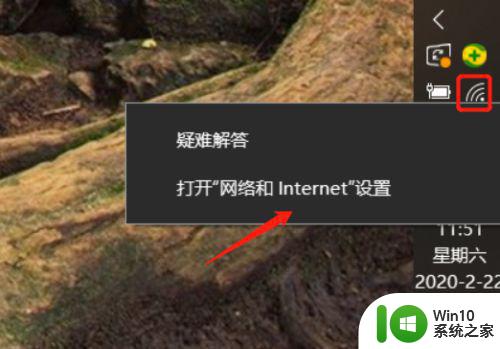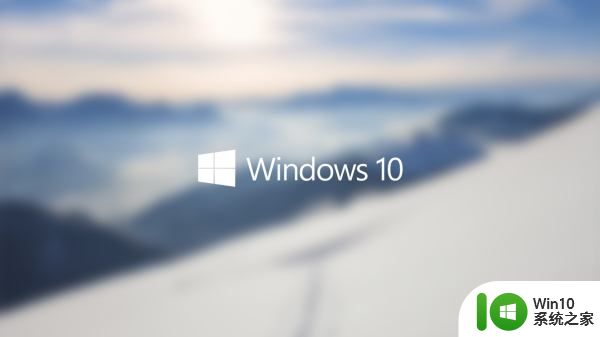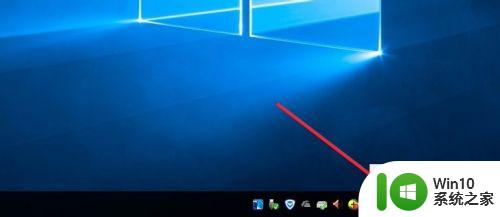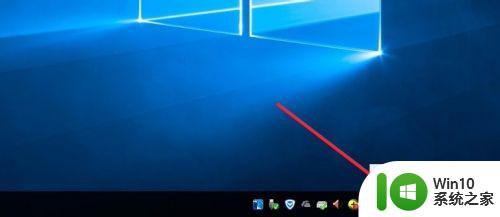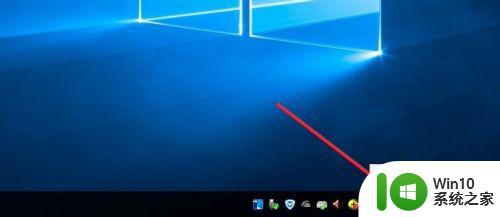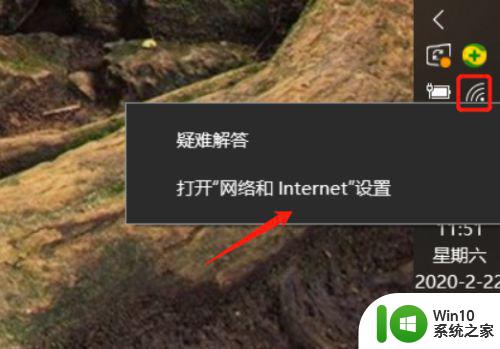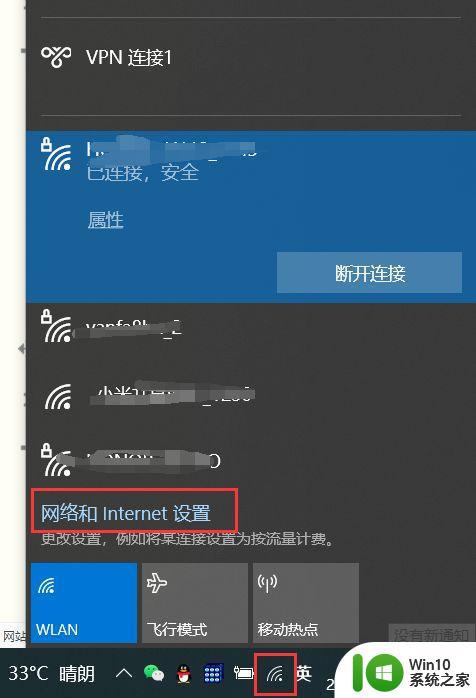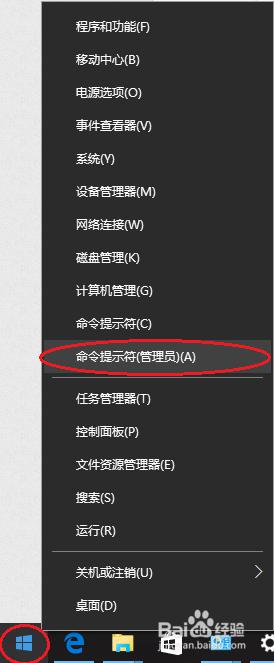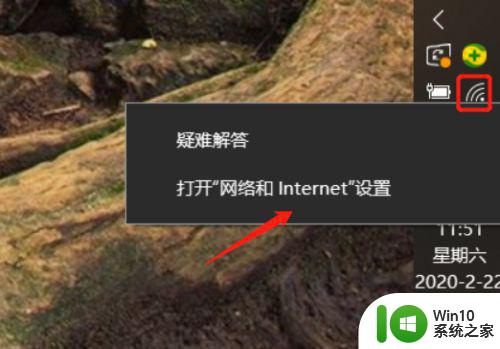win10电脑忘记wifi密码恢复方法 如何在win10电脑上查看已连接过的wifi密码
更新时间:2023-05-23 16:12:02作者:jiang
win10电脑忘记wifi密码恢复方法,随着无线网络的普及,我们越来越多地依赖于WiFi连接,当我们换设备或要与朋友共享网络时,不可避免地需要输入WiFi密码。可是当我们忘记密码或想在另一台设备上连接同一WiFi时,怎么办呢?别担心使用Windows10的电脑,我们可以轻松地找回已连接过的WiFi密码,让您的网络连接更加方便。下面我将为大家介绍Win10电脑忘记WiFi密码恢复方法以及如何在Win10电脑上查看已连接过的WiFi密码。
1、右击桌面网络图标,选择属性。
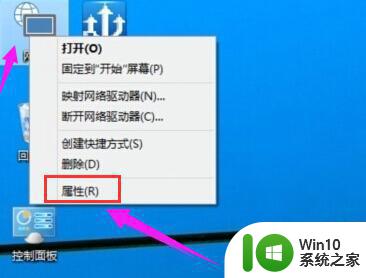
2、点击右侧的无线网络的连接。
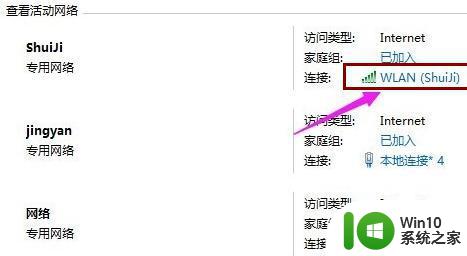
3、点击无线属性按钮。
4、点击安全选项卡,勾选显示字符就可以看到密码了。
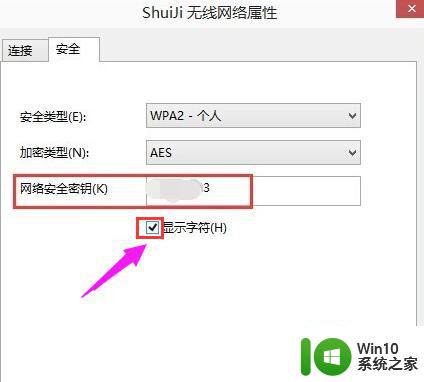
以上是Win10电脑忘记WiFi密码的恢复方法,如果您在Win10电脑上需要查看已连接的WiFi密码,请按照以上步骤解决,我们希望这些方法能够对您有所帮助。